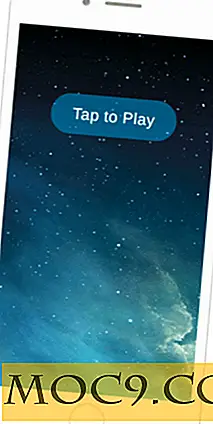Slik aktiverer du Auto Complete-funksjonen i Windows Command Prompt
Hvis du er en Windows-strømbruker, vil du sannsynligvis bruke kommandoprompen veldig ofte.
I seg selv mangler kommandoprompten flere funksjoner ut av boksen og automatisk fullføring er en av dem. Hvis du lurer på, her er hvordan du kan aktivere funksjonen for automatisk fullføring i Windows Command Prompt, både midlertidig og permanent.
Merk: Windows lar deg som standard bruke TAB-tasten som kontrolltegn for å bla gjennom (automatisk utfylle) mappen og filnavnene i kommandoprompten, men hvis du ikke klarer å gjøre det, følg instruksjonene nedenfor.
Aktiver automatisk fullføringsfunksjon midlertidig
Du kan aktivere automatisk fullføringsfunksjonen midlertidig i ledeteksten ved å påkalle en enkel kommando. For å gjøre det, trykk "Win + R", skriv cmd og trykk Enter for å åpne kommandoprompten. Når åpnet, skriv inn kommandoen nedenfor og trykk Enter.
cmd / f

Fra dette punktet kan du bruke den automatiske komplett funksjonen ved å trykke på kontrolltegnene "Ctrl + D" for mappe og "Ctrl + F" for filer. Siden dette er en midlertidig løsning, er kommandoen bare gyldig for gjeldende økt. Hvis du vil deaktivere funksjonen for automatisk fullføring i den nåværende økten, bruker du kommandoen nedenfor.
cmd / f: av

Aktiver automatisk fullføringsfunksjon permanent
Hvis du vil aktivere automatisk fullføringsfunksjonen permanent, må du redigere et par Windows-registeroppføringer. For å gjøre det, trykk "Win + R, " skriv regedit og trykk Enter. Denne handlingen åpner Windows-registret.

Her navigerer du til følgende nøkkel.
HKEY_LOCAL_MACHINE \ SOFTWARE \ Microsoft \ Command Processor

Dobbeltklikk på tasten "CompletionChar." Denne handlingen åpner vinduet Verdidata. Erstatt eksisterende verdi med "9" og klikk på "Ok" -knappen for å lagre endringene. Denne handlingen vil angi standard kontrolltegn som TAB-tasten på tastaturet.
Hvis du vil angi "Ctrl + D" som kontrolltegn, skriv inn verdien som "4." Hvis du vil bruke "Ctrl + F" som kontrolltegn, skriv deretter "6" som verdien i verdien datafelt.

Dobbeltklikk på tasten "PathCompletionChar" og skriv inn verdivurderingen som "9" for TAB-tasten, "4" for "Ctrl + D" og "6" for "Ctrl + F." Etter å ha lagt inn verdardataene, klikk på "OK" -knappen for å lagre endringene.

Sørg imidlertid for at begge tastene vi nettopp har redigert, har de samme verdinedataene. Ellers vil konfigurasjonen ikke fungere som den skal.
Det er alt der er å gjøre. Fra dette punktet fremover kan du bruke den automatiske fullføringsfunksjonen i Windows Command Prompt ved å trykke på en av kategoritastene eller CTRL + D eller CTRL + F, avhengig av konfigurasjonen.
Forhåpentligvis hjelper det, og gjør kommentaren nedenfor, og dele dine tanker og erfaringer om den automatiske komplett funksjonen i Windows Command Prompt.